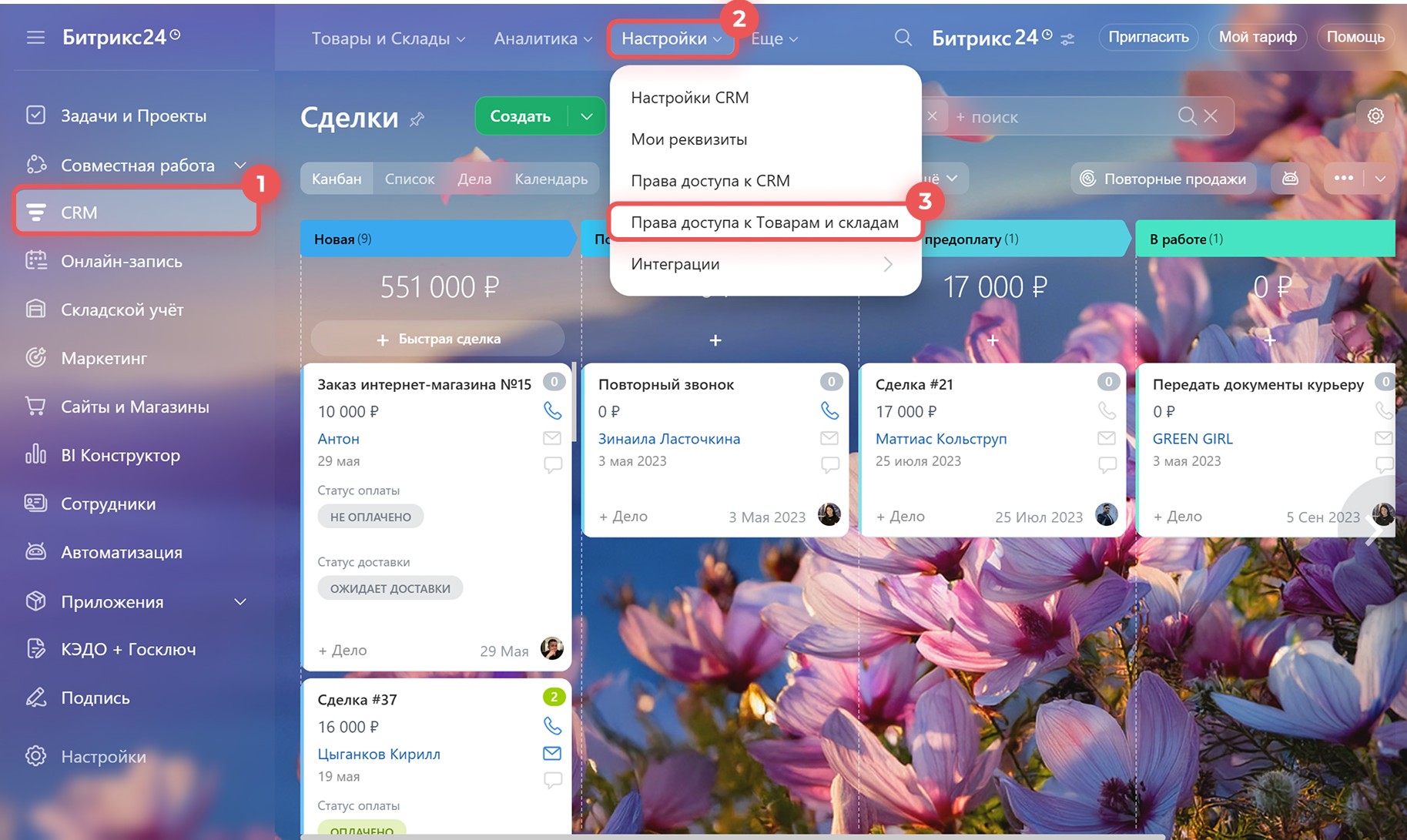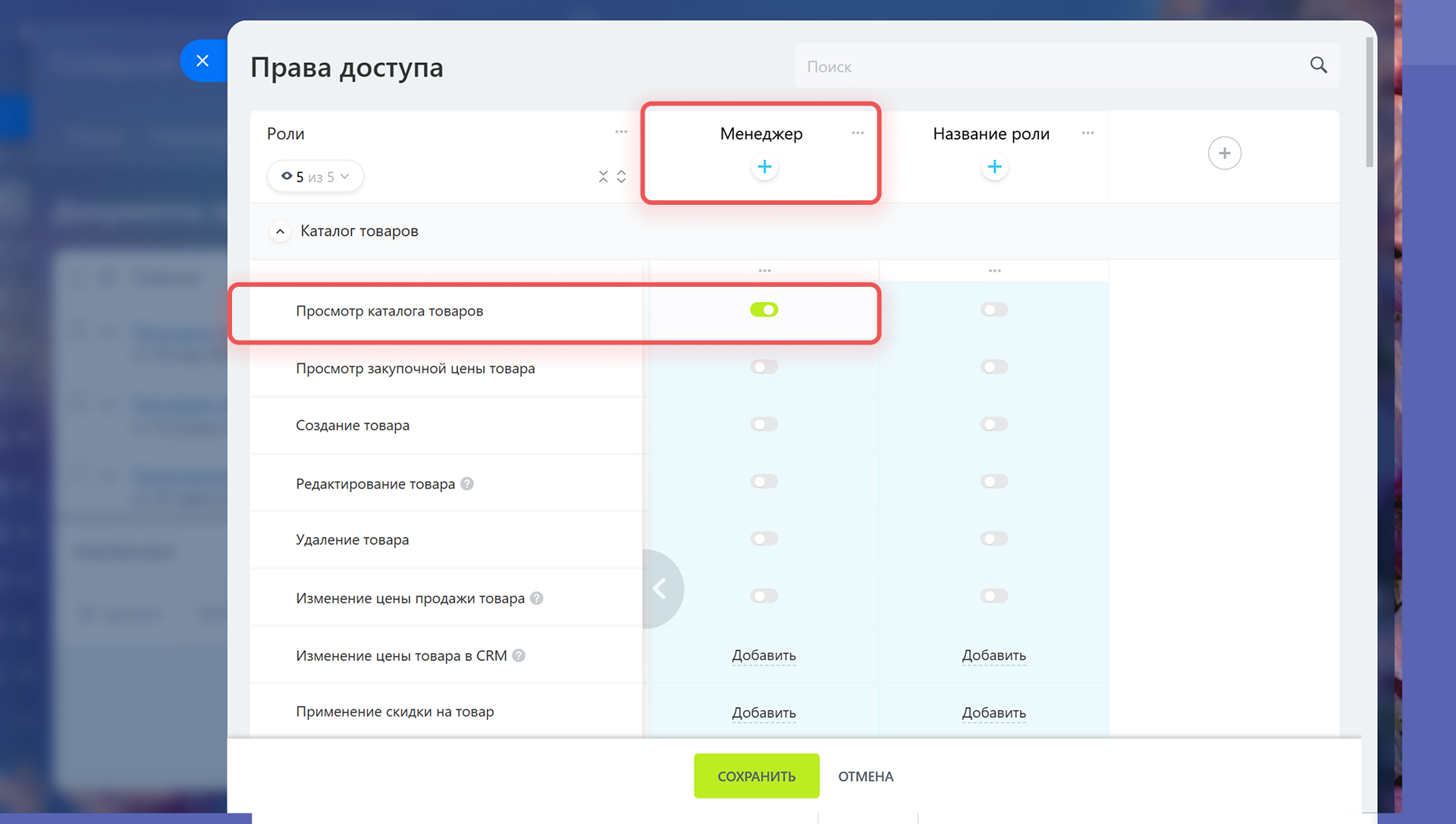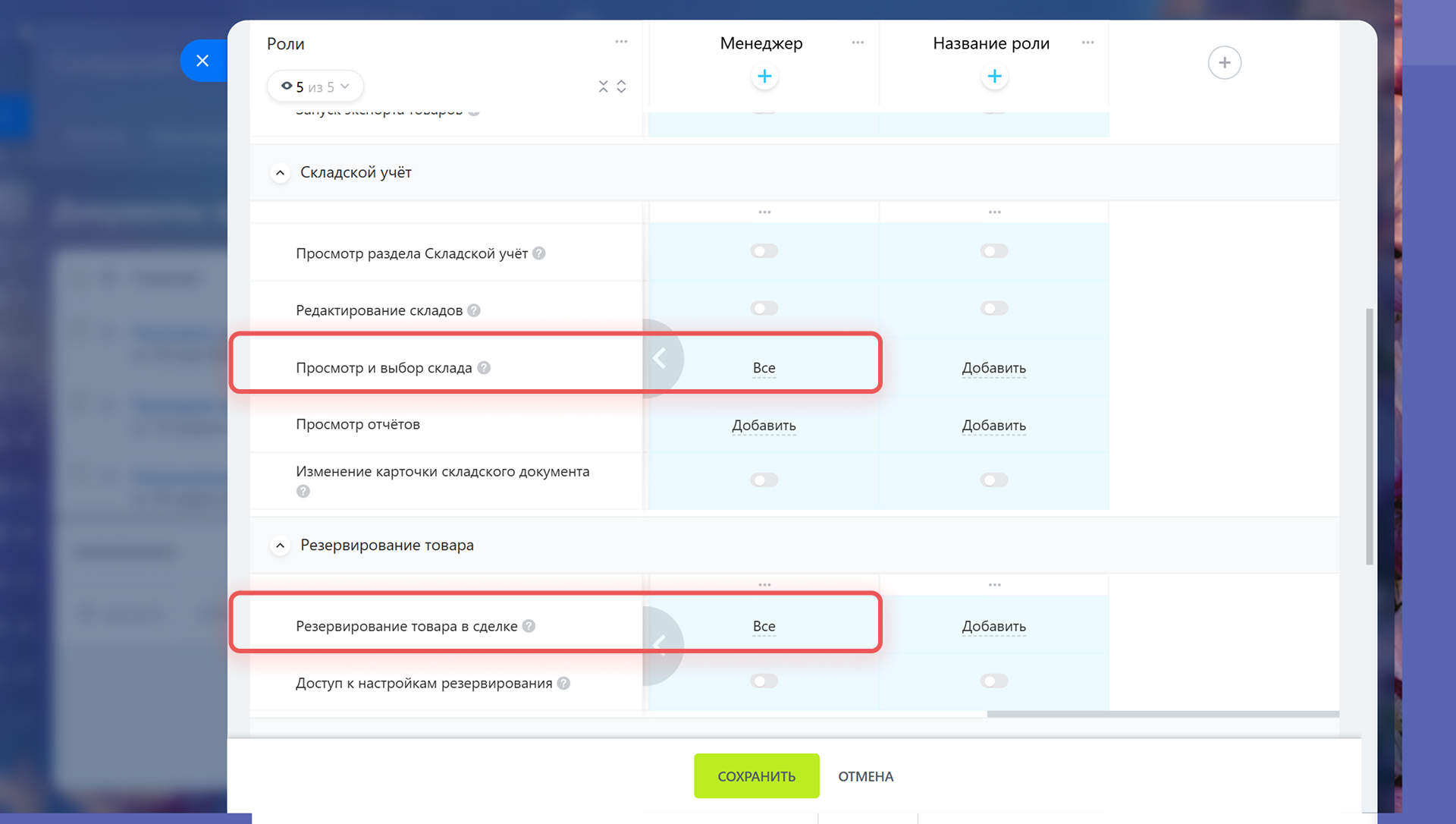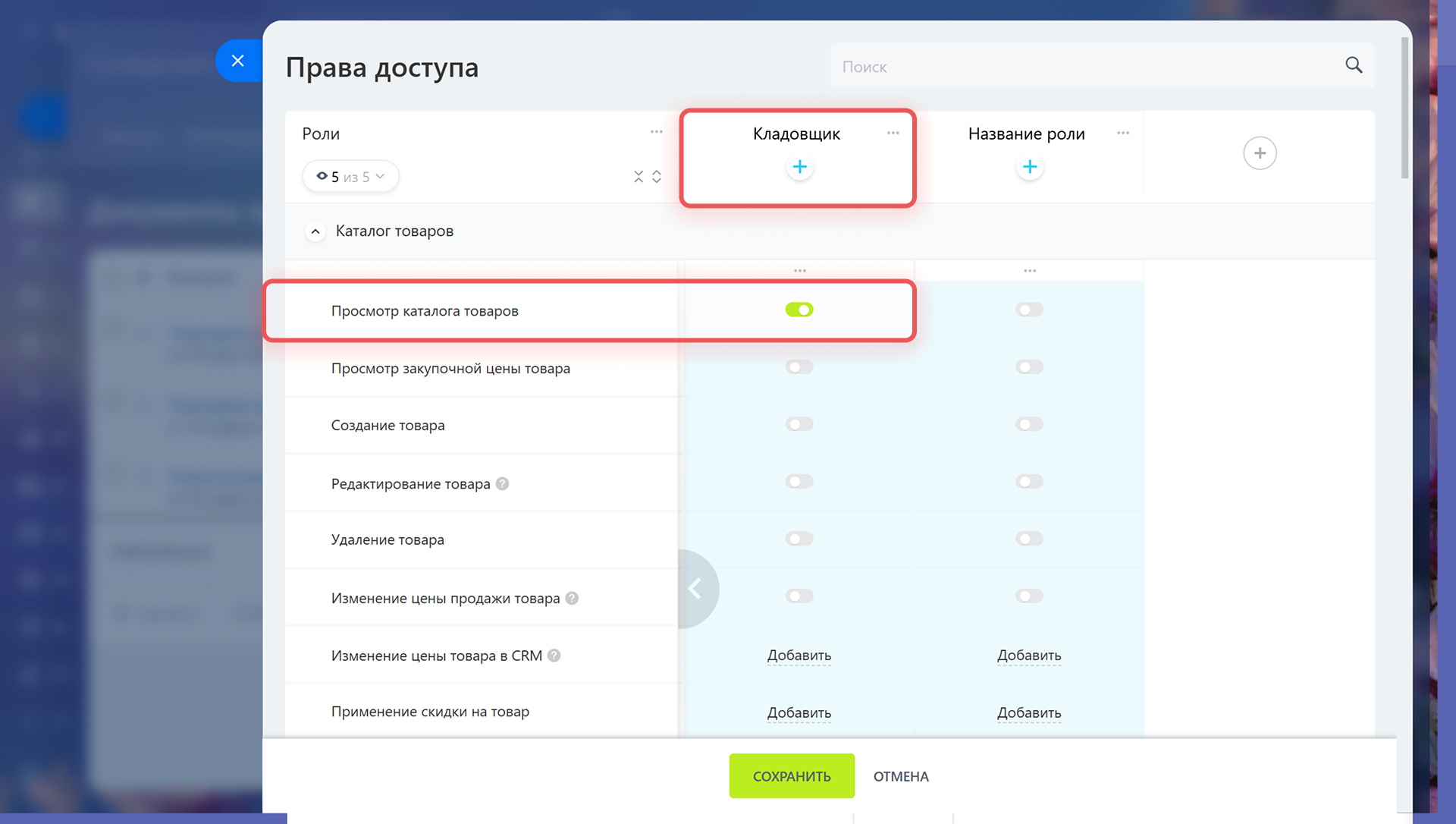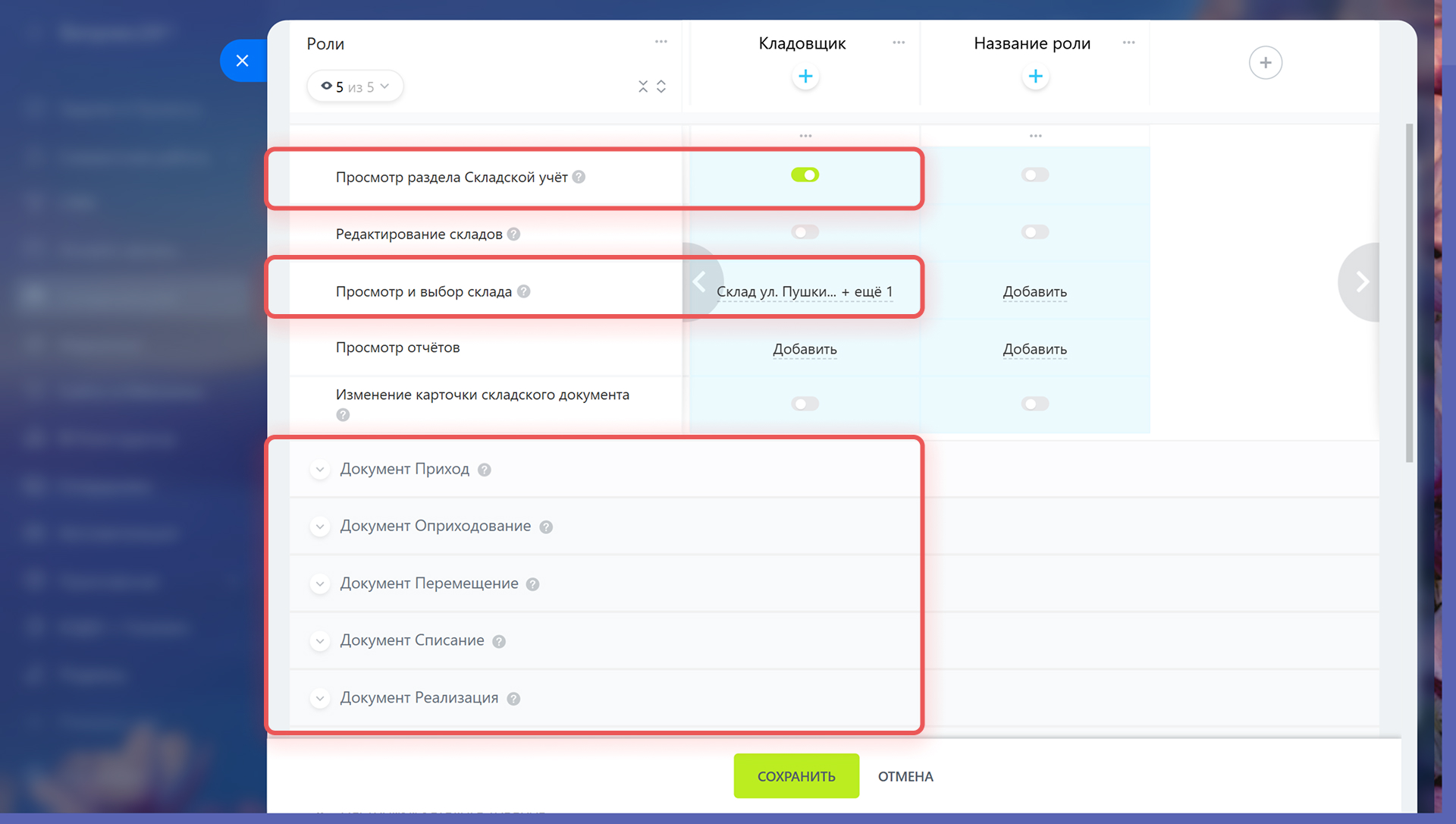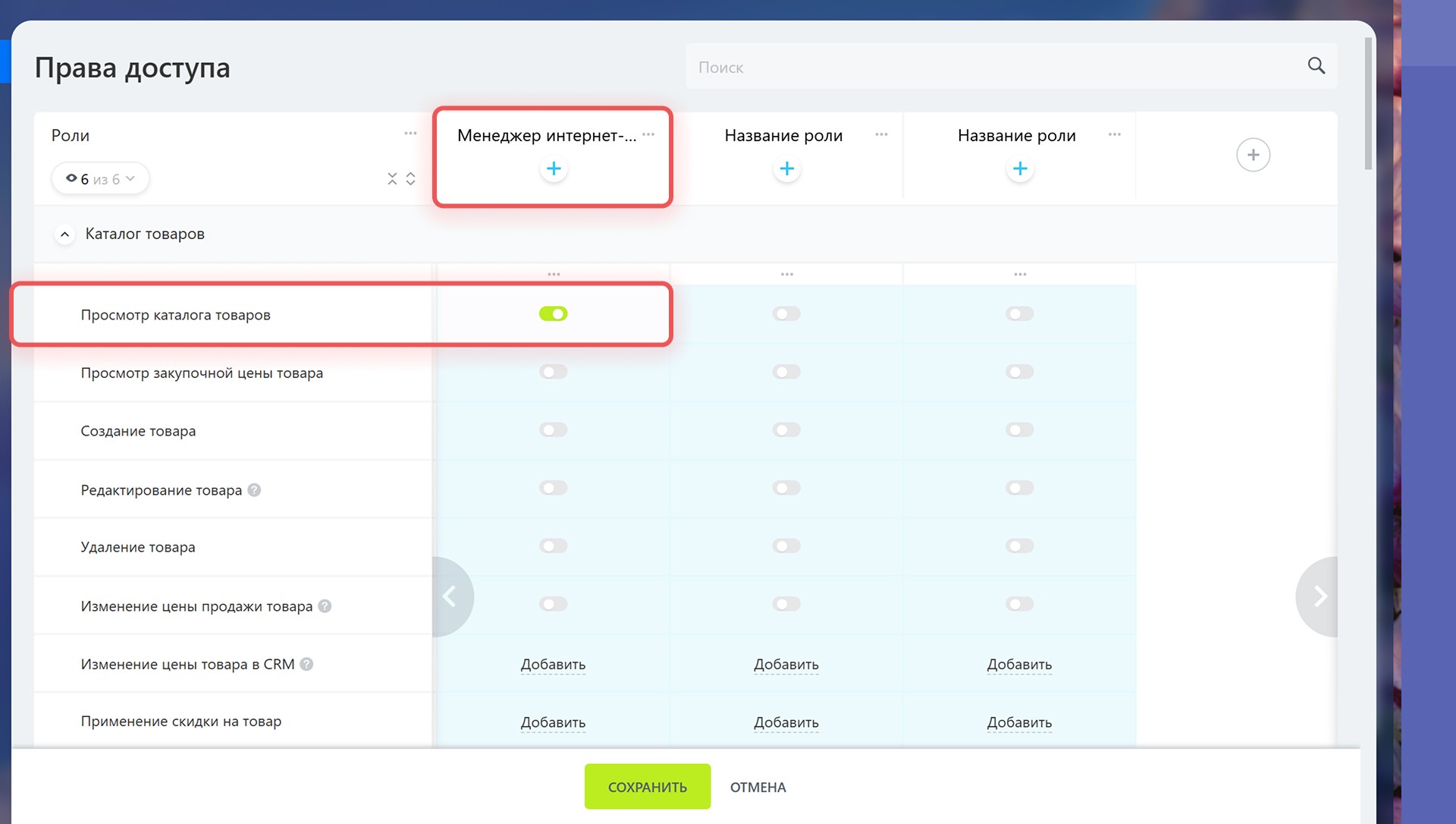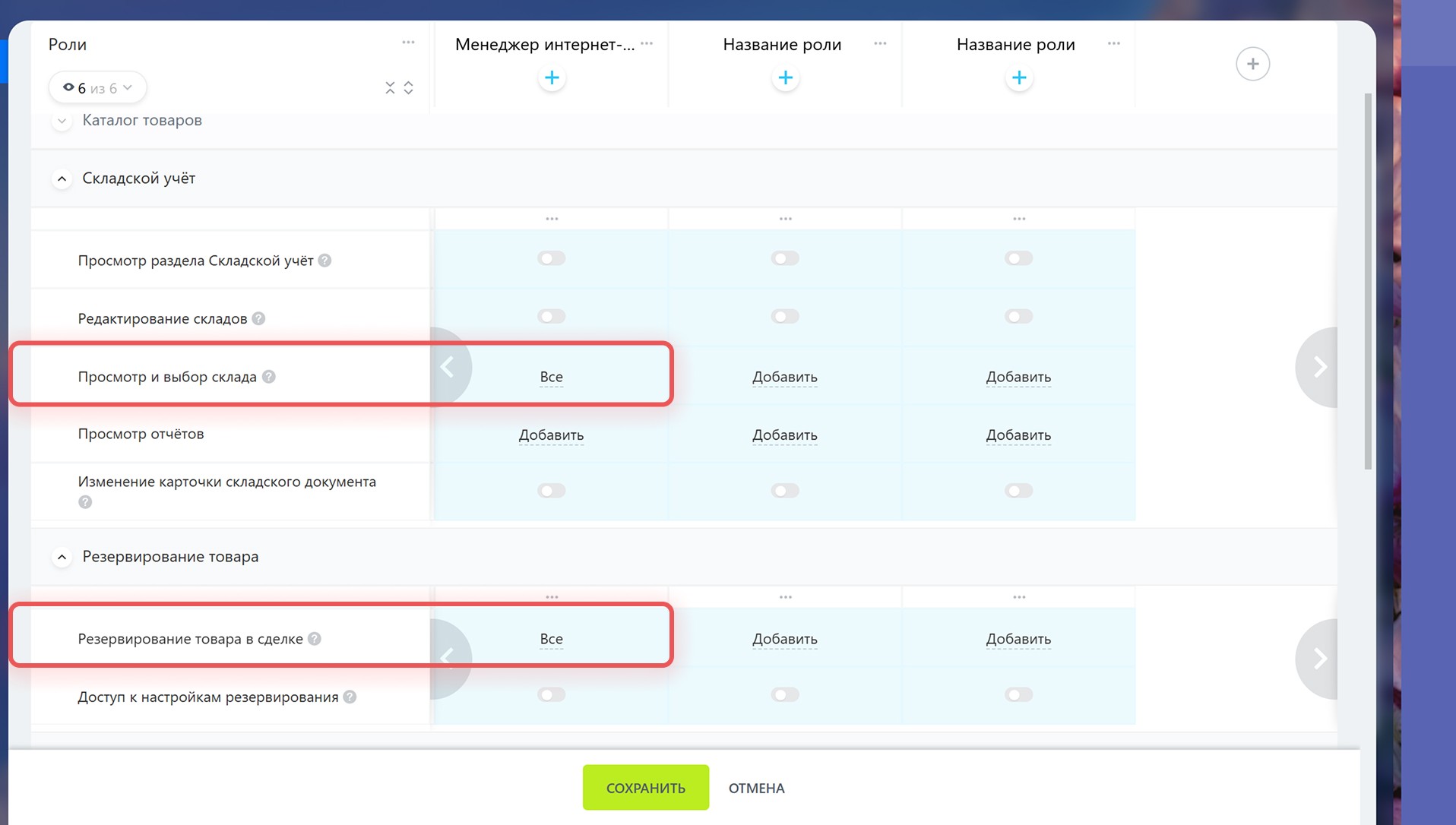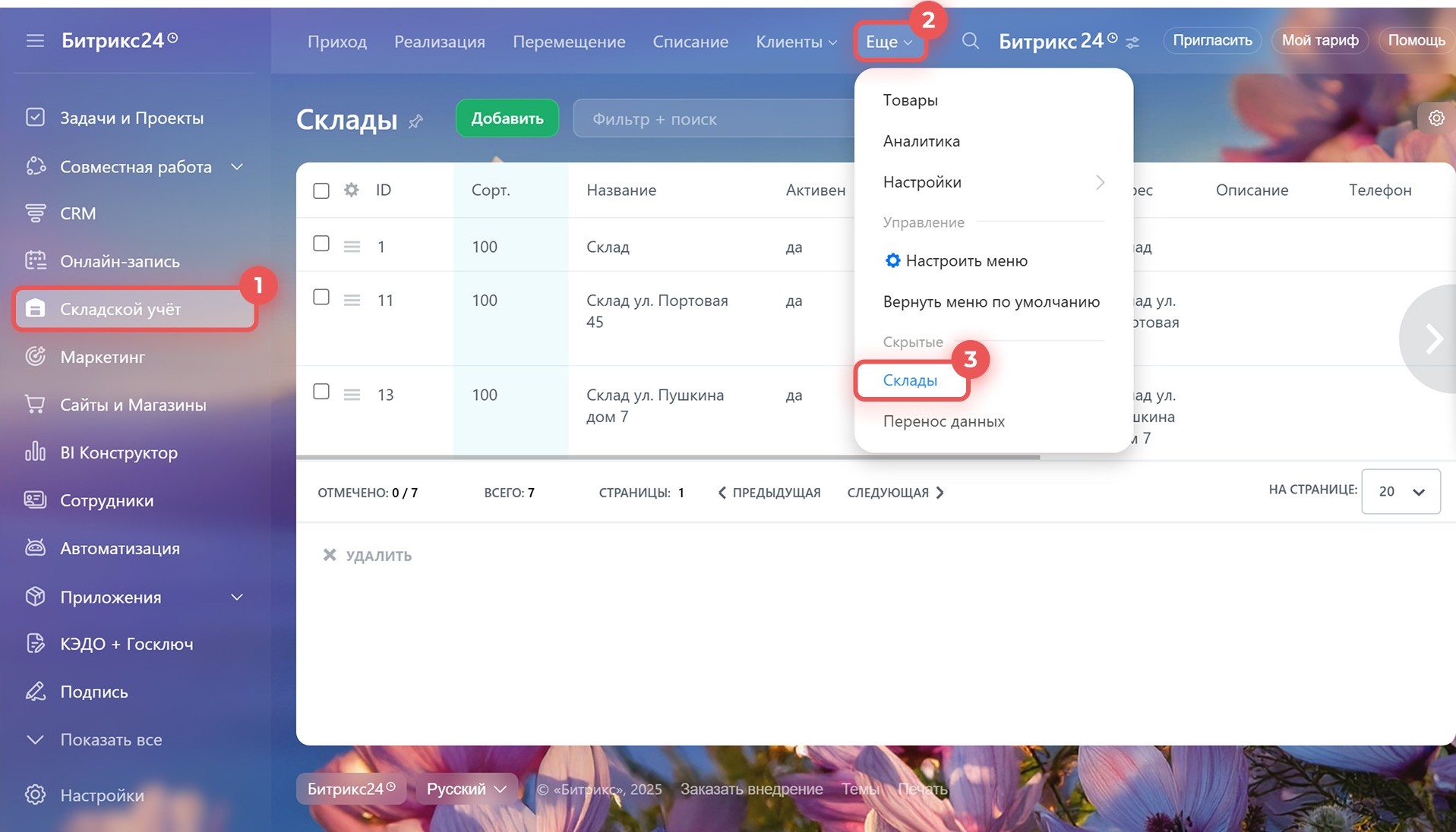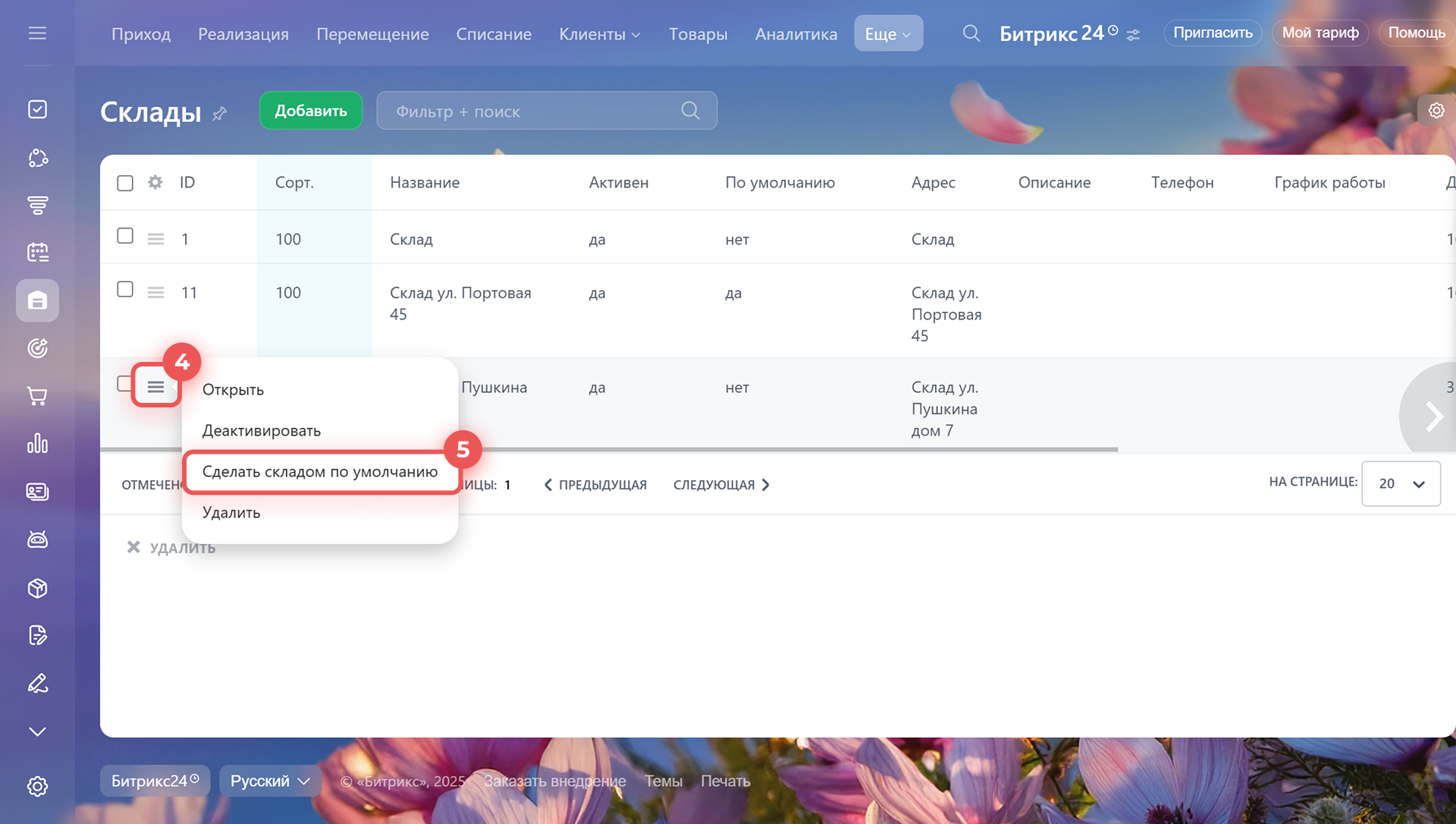Право определяет, к каким складам сотрудник получит доступ: он сможет просматривать остатки, выбирать склад в документах и работать с ним в сделках. Это помогает разграничить работу между отделами.
Например, менеджеры смогут выбирать нужные склады в сделках, а кладовщики — оформлять поступления и списания только на тех складах, за которые отвечают.
В статье расскажем:
Чтобы настроить права, перейдите в CRM > Настройки > Права доступа к товарам и складам
Сценарий: менеджеры работают со сделками, кладовщики — только с определенными складами. Например, в компании несколько складов: один — для интернет-магазина, другой — для розничных продаж. Менеджеры работают со всеми складами: выбирают нужный в сделках и резервируют товары. Кладовщики должны видеть документы, относящиеся только к своему складу.
Чтобы настроить такой сценарий работы, выполните два шага:
1. Создайте роль «Менеджер» и включите для нее права: Просмотр каталога товаров, Просмотр и выбор склада и Резервирование товара в сделке. Так сотрудники смогут выбирать товары в сделке и резервировать их на нужном складе.
2. Создайте роль «Кладовщик», включите для нее права: Просмотр каталога товаров, Просмотр раздела Складской учет, Просмотр и выбор склада, и отметьте только те склады, к которым нужен доступ. Если кладовщики будут оформлять поступления и списания товаров, дополнительно настройте права для работы со складскими документами. Так сотрудники будут работать только с документами своего склада.
Сценарий: менеджеры работают с заказами из интернет-магазина. Например, компания продает товары через интернет-магазин. Когда клиент делает заказ, автоматически создается сделка, а товар резервируется на складе, который выбран по умолчанию. Менеджерам нужно видеть этот склад, проверять остатки и при необходимости менять склад или товар в сделке.
Чтобы настроить такой сценарий работы менеджеров, выполните два действия:
- Создайте отдельную роль, «Менеджер интернет-магазина», и добавьте сотрудников.
- Включите права: Просмотр каталога товаров, Резервирование товара в сделке, Просмотр и выбор склада. Отметьте склад, на котором происходит автоматическое резервирование заказов. Если у сотрудника нет к нему доступа, он не сможет изменить склад или зарезервировать товар в сделке.
Настроить склад по умолчанию можно в разделе Складской учет > Еще > Склады. Напротив нужного склада нажмите Меню (≡) > Сделать складом по умолчанию. Если включен режим резервирования при добавлении товара в сделку, заказы с сайта будут автоматически резервироваться на указанном складе.
Настройки резервирования товаров
Коротко
- В правах доступа к складам можно определить, кто сможет просматривать остатки, выбирать склады в сделках и работать с ними в документах.
- Чтобы настроить права, перейдите в раздел CRM > Настройки > Права доступа к товарам и складам.
- Назначьте роли сотрудникам и выдайте нужные права. Например, менеджеры будут работать со всеми складами, а кладовщики — только с теми, которые за ними закреплены.
Рекомендуем прочитать: